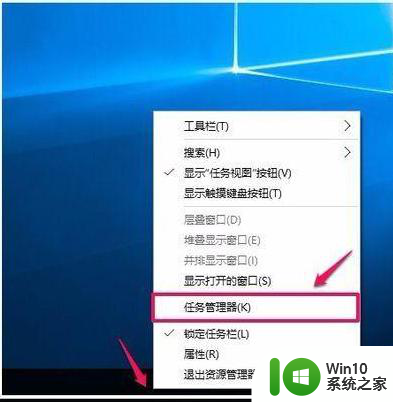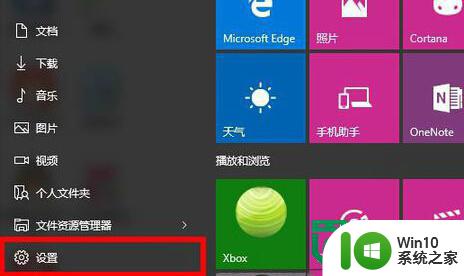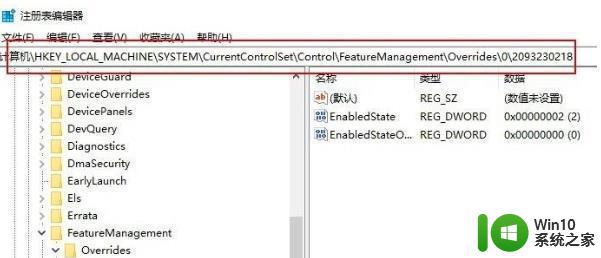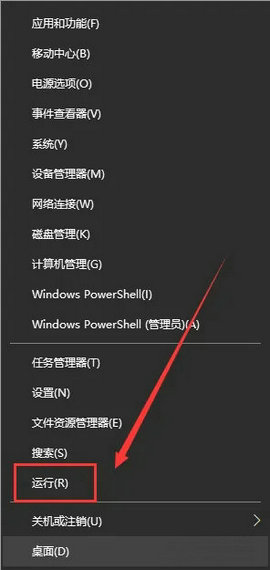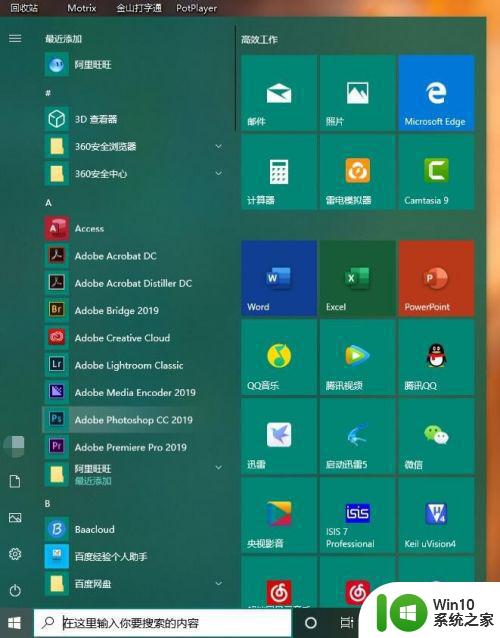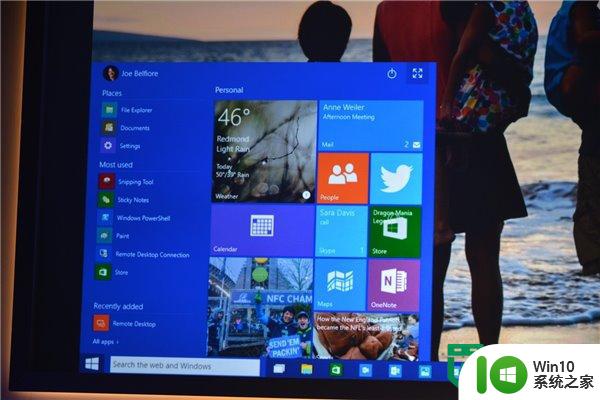windows10开始菜单功能介绍 windows10开始菜单如何打开
Windows10的开始菜单是操作系统中一个非常重要的功能,它为用户提供了快速访问常用应用程序和设置的便捷通道,要打开Windows10的开始菜单,只需点击桌面左下角的开始按钮即可。通过开始菜单,用户可以轻松地查找、启动和管理他们需要的各种应用程序和功能。无论是新手还是老手,都可以通过开始菜单快速地找到所需的内容,使操作系统的使用更加高效和便捷。
windows10开始菜单如何打开:
解决方法1:
1、操作方法:在左侧右键单击应用项目—>选择“固定到开始屏幕”,之后应用图标或磁贴就会出现在右侧区域中。
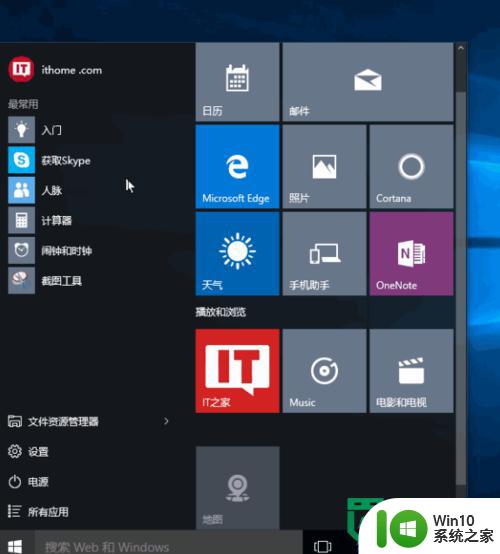
解决方法2:
1、从Win7开始,系统任务栏升级为超级任务栏,可以将常用的应用固定到任务栏方便日常使用。在Win10中将应用固定到任务栏的方法为:在开始菜单中右键单击某个应用项目—>选择“固定到任务栏”。
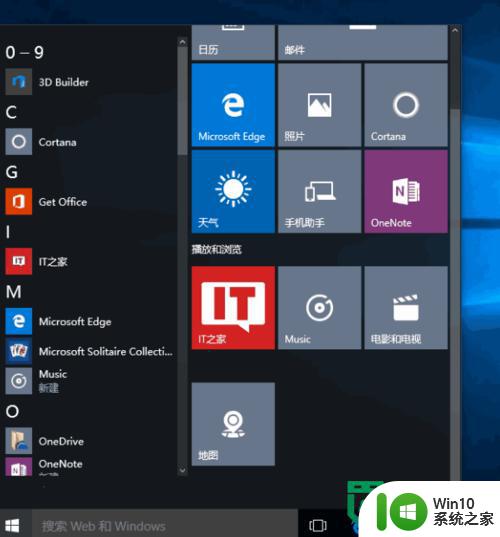
解决方法3:
1、调整动态磁贴尺寸的方法为:右键单击动态磁贴—>调整大小—>选择合适的大小即可。
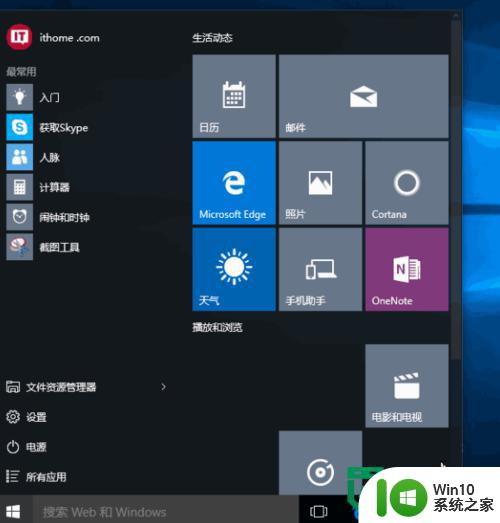
解决方法4:
1、如果你不喜欢磁贴中显示内容,可以选择关闭动态磁贴,方法:右键单击磁贴—>选择“关闭动态磁贴”。
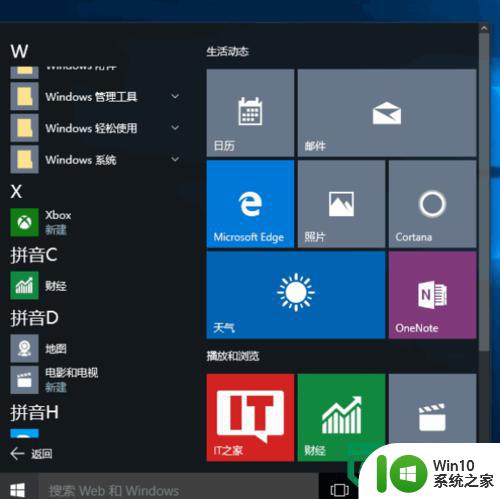
解决方法5:
1、在开始菜单的左下角可以显示更多文件夹,包括下载、音乐、图片等,这些文件夹在Win7开始菜单中是默认显示的。Win10中需要在设置中打开,如图所示。
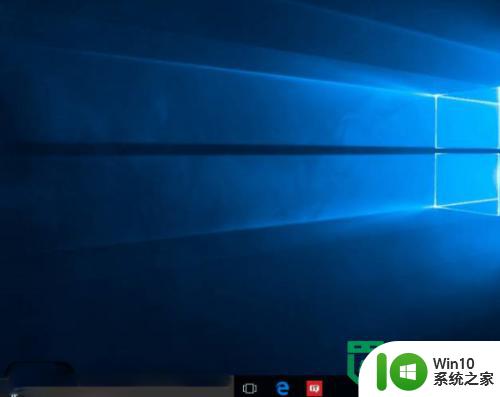
解决方法6:
1、Win10所有应用列表提供了首字母索引功能,方便快速查找应用,当然,这需要你事先对应用的名称和所属文件夹有所了解。比如,在Win10中IE浏览器位于Windows附件之下,你可以通过图中所示操作找到IE11浏览器。除此之外,你还可以通过Cortana小娜搜索来快速查找应用。
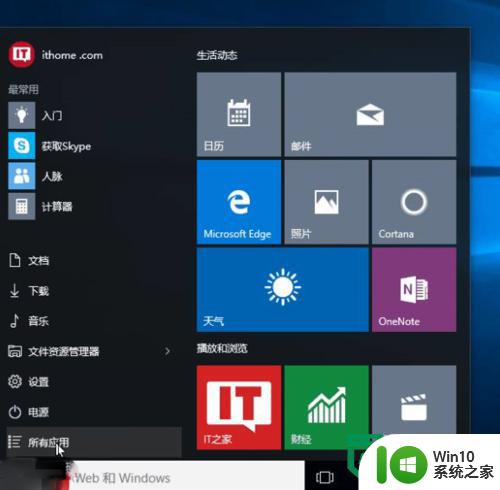
解决方法7:
1、如果你不希望某个你经常使用的应用出现在常用应用列表中,可以通过图示步骤将其删除。以上就是Win10全新开始菜单中的一些基本操作方法
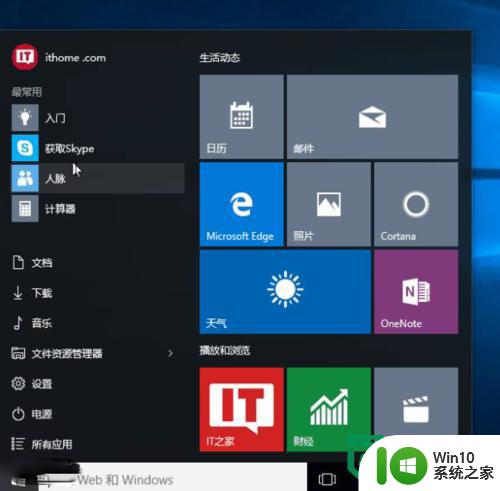
以上就是windows10开始菜单功能介绍的全部内容,有需要的用户就可以根据小编的步骤进行操作了,希望能够对大家有所帮助。